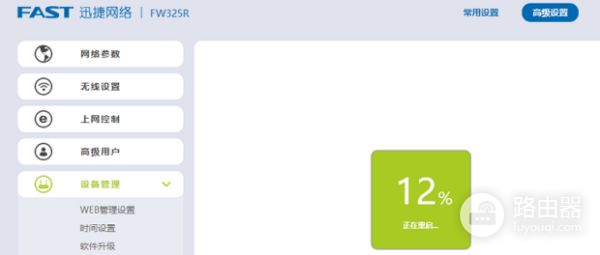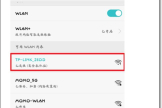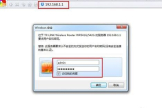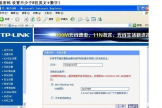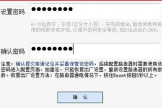怎么把无线路由器的密码加密(怎么加密wifi路由器)
一、怎么把无线路由器的密码加密
设置、修改路由器WIFI名称(SSID)和密码的方法如下:
1、打开浏览器,在地址栏输入路由器网关IP地址(路由器背后的标签上有,一般是192.168.1.1),输入登录用户名和密码(一般均为admin);
2、登录成功后就显示运行状态了,点击“无线设置”;
3、再点击“无线安全设置”,无线网络名称(SSID),就是一个名字,可以随便填,一般是字母+数字;
4、然后设置密码,一般选择WPA-PSK/WPA2-PSK加密方法(密码 要8-16个的,可以字母数字 组合);
5、设置密码后,点击保存,提示重启 ;
6、点击“系统工具”里的“重启路由器”即可重启路由。
二、怎么加密wifi路由器
以FAST路由器为例,具体设置方法如下
1.双击浏览器图标进入浏览器。
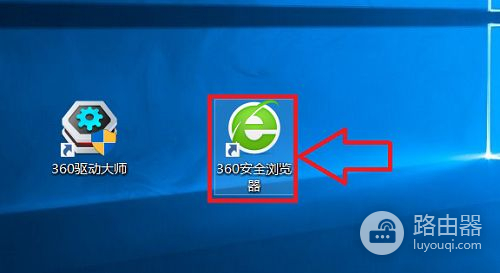
2.在浏览器地址栏中,选中并删去原有的推荐地址。
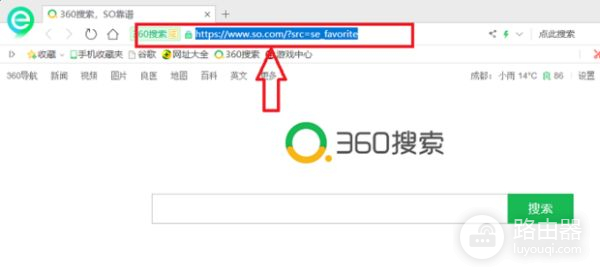
3.接下来的操作是基于你已连接需要设置的WiFi的基础上的。连接WiFi的情况下,在地址栏中键入“192.168.1.1”后敲击回车键,可进入到路由器的登录界面。
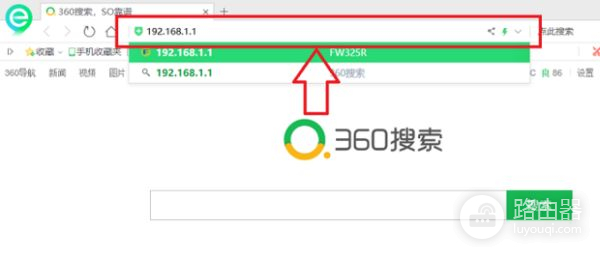
4.如图为路由器的登陆界面,在密码框中键入你的登录密码。如果之前没有设置过路由器,那么会要求你输入帐户名和密码,都是初始的帐户名和密码,即帐户名:admin密码:admin 。
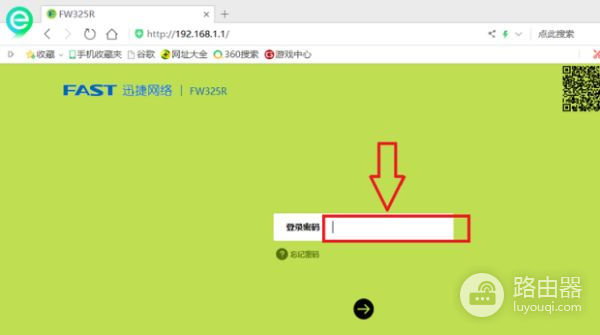
5.键入密码后,敲击回车键或点击下方的箭头进行登录。
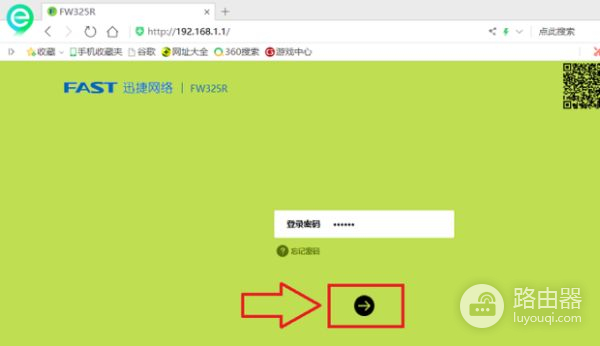
6.如图为登录成功的界面,左侧的三个选项中,单击第三个选项“无线设置”。
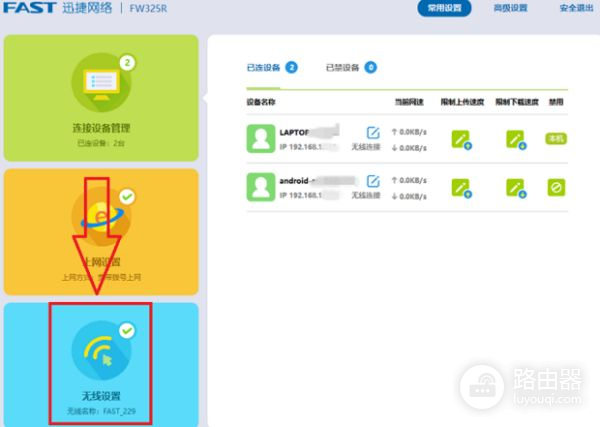
7.右侧界面中就跳转到了密码设置界面,界面中密码项显示的是原来的密码,选中删去后即可键入新密码。
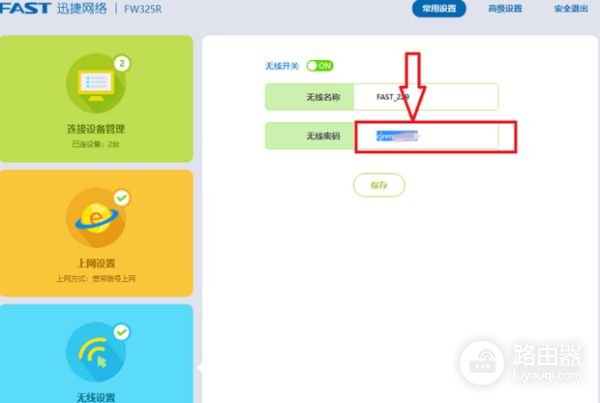
8.新密码键入完毕后,单击下方“保存”按钮即可完成密码设置。
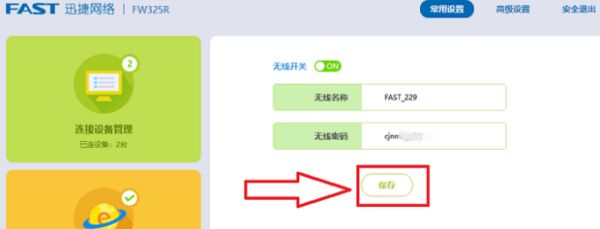
9.一般情况下密码更改后需要重启路由器才能生效。重启路由器分为断电重启和不断电重启,断电重启即拔掉路由器电源后重新插入即可,这里小编介绍不断电重启。还是这个操作界面,单击右上方的”高级设置“按钮。
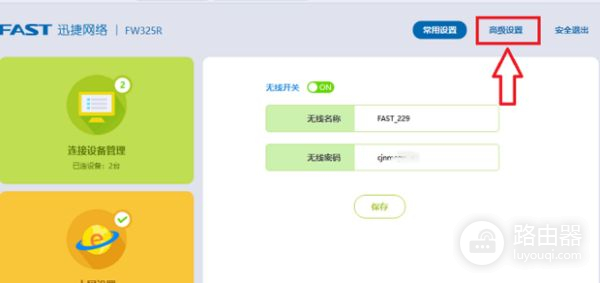
10.在展开界面的左侧列表中,单击“设备管理”选项。
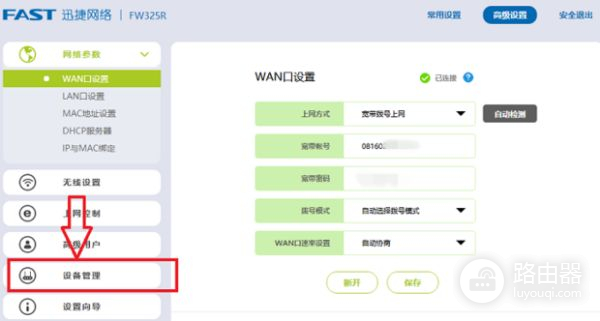
11.“设备管理”选项具有下拉列表,选择列表中的“重启路由器”按钮可进行不断电重启。
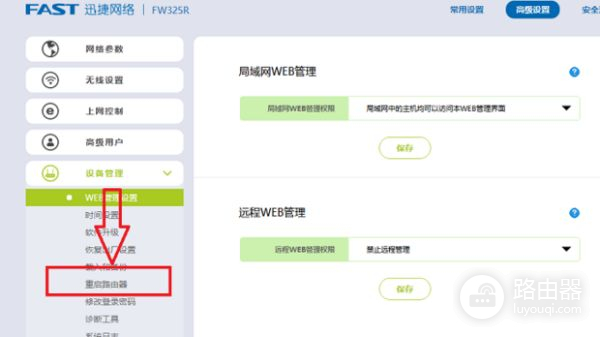
12.接下来右边界面中出现重启按钮,单击“重启路由器”按钮进行重启吧。
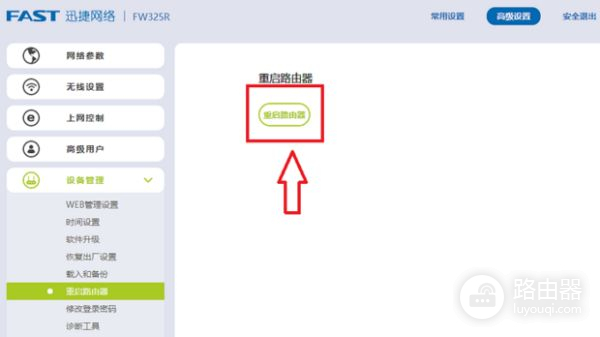
13.接下来会弹出一个询问窗口来确认你的操作,单击“确定”选项即可开始重启路由器啦。
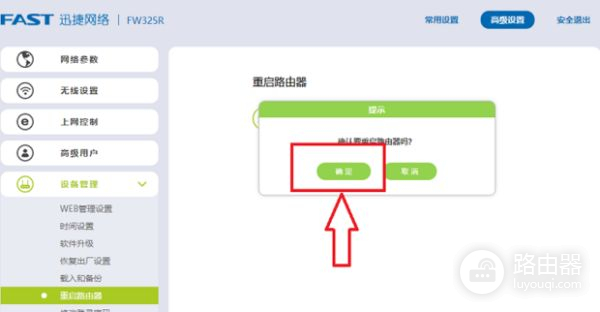
14.接下来为如图所示重启界面,整个过程需要几秒。重启完成后,密码设置过程也彻底完成了,再连接路由器就需要重新输入新密码了。